Mulți oameni folosesc dispozitive Android în activitățile lor zilnice. Aceștia pot trimite e -mailuri, pot suna prieteni, pot programa programări, pot efectua plăți și pot primi actualizări periodice la întâmplările din întreaga lume. Pentru a experimenta pe deplin capacitățile unui dispozitiv Android, este nevoie de o conexiune la internet , iar o modalitate de a obține unul este prin Wi-Fi .
Din păcate, uneori, aceste dispozitive pot avea provocări care se alătură unei rețele Wi-Fi și, în schimb, vă anunță că nu a reușit să obțină o adresă IP.
Astfel de scenarii sunt înfiorătoare și vă pot afecta negativ ziua, mai ales dacă continuă să reapară. Prin urmare, acest articol oferă soluții cu privire la ceea ce puteți face pentru a remedia situația.
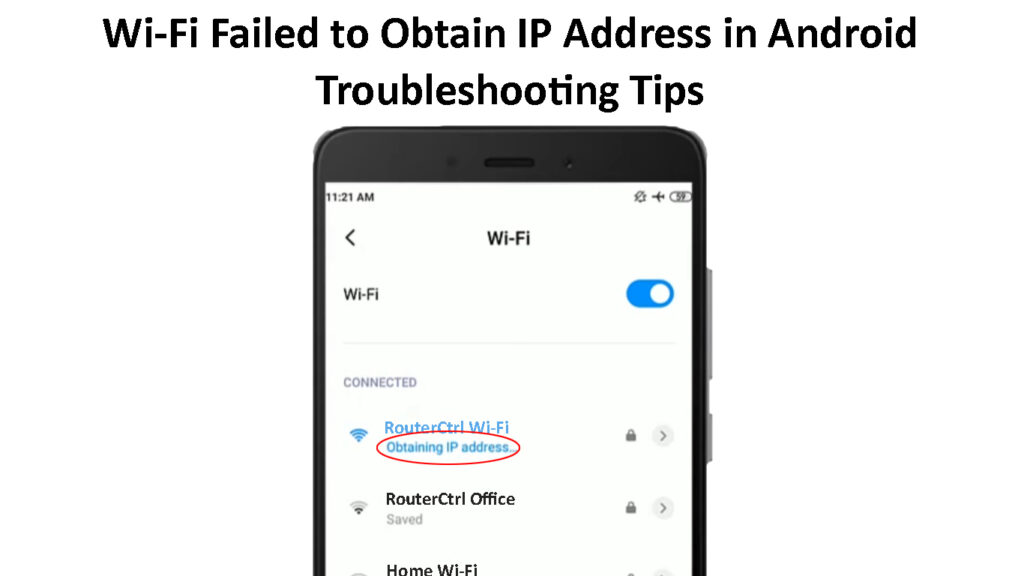
Ce face ca Wi-Fi să nu obțină o eroare de adresă IP?
Ori de câte ori Android -ul dvs. prezintă un astfel de mesaj de eroare, a existat o configurație de comunicare/configurație între dispozitivul Android și routerul sau punctul dvs. de acces.
Erorile de configurare pot fi rezultatul următoarelor:
- Incompatibilitate software între router și dispozitivul Android
- Semnalul Wi-Fi Routers ar putea fi prea slab sau prea departe de dispozitivul Android
- Ar putea exista un conflict de memorie cache între router și dispozitivul Android
Acestea sunt doar câteva dintre cauzele posibile. Nu este ușor de identificat unul, așa că trebuie să încercați câteva măsuri de depanare și să sperați să funcționeze.
Mai jos sunt câteva sfaturi despre ce puteți face pentru a restabili conectivitatea Wi-Fi normală pe dispozitivul dvs. Android.
Uitați și reconectați-vă la rețeaua Wi-Fi
Dacă problema continuă de fiecare dată când vă conectați la o rețea Wi-Fi la care ați conectat anterior, încercați să uitați rețeaua și să vă reconectați la ea .
Când uitați o rețea Wi-Fi de pe dispozitivul dvs. Android, ștergeți toate informațiile de configurare referitoare la rețea. Acest lucru oferă routerului și dispozitivului Android șansa de a stabili o nouă conexiune și de a rezolva orice probleme de configurare care ar fi putut fi problema.
De asemenea, atunci când uitați și vă reconectați la o rețea Wi-Fi pe Android, forțați dispozitivul să solicite o nouă adresă IP de la router. Acest lucru este esențial, deoarece ar putea apărea probleme, deoarece dispozitivul Android a avut probleme în reînnoirea contractului de închiriere Wi-Fi, astfel mesajul de eroare.
Puteți uita o rețea Wi-Fi pe Android prin pașii de mai jos:
- Accesați Setări> Rețea și Internet> Wi-Fi
- Găsiți rețeaua la care doriți să vă conectați și presați-vă pe numele Wi-Fi .
- Vor apărea următoarele trei opțiuni; Conectați -vă, modificați și uitați. Tap uita.
- Apoi, atingeți aceeași rețea Wi-Fi, ceea ce vă va solicita să introduceți parola. Introduceți parola corectă și atingeți Connect.
- Așteptați și vedeți dacă problema persistă; Dacă se întâmplă, încercați celelalte sugestii de mai jos.
Uitați de o rețea Wi-Fi pe un telefon Android
Comutați modul avionului și apoi dezactivați
Un alt mod de a reîmprospăta conexiunea Wi-Fi Androids este activarea și dezactivarea modului avionului . Făcând asta va opri orice conexiuni și semnale wireless de pe telefon.
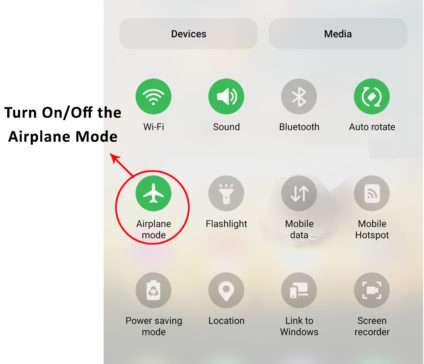
Utilizarea modului de avion poate rezolva orice erori de sistem care ar putea fi problema; Prin urmare, ar trebui să încercați.
Puteți activa modul avionului navigând Setări> Rețea și Internet> Mod de avion. Apoi atingeți butonul Slider pentru a -l muta în dreapta pentru a activa setarea. Așteptați cel puțin cinci minute și atingeți butonul pentru a dezactiva modul avion.
Acum încercați să vă reconectați la rețeaua Wi-Fi supărătoare și verificați dacă funcționează corect.
Reporniți routerul și telefonul mobil
Repornirea routerului va asigura că va începe să emită adrese IP din nou și sperăm să sortăm orice probleme de configurare care ar putea afecta. De exemplu, o defecțiune a sistemului ar putea determina serverul DHCP Roweters să nu mai reînnoiască închirierile IP sau să emită adrese IP către dispozitivele care doresc să se alăture rețelei.
O repornire a sistemului permite, de asemenea, ambelor dispozitive să se reconfigureze și să sperăm să eliminăm orice erori software care afectează achiziția de adrese IP. Nu uitați, problema ar putea fi că dispozitivul Android nu inițiază corect conversația DHCP care îl ajută să obțină o adresă IP. Sau routerul nu ar putea să răspundă la cererile IP Androids; Astfel, este important să reporniți ambele dispozitive.
Routerele au diferite modalități de repornire, dar puteți tăia sursa de alimentare la router, așteptați câteva minute, apoi alimentați -o înapoi.
Apăsați mult timp butonul de alimentare de pe dispozitivul Android pentru a dezvălui meniul de alimentare și atingeți Reporniți/reporniți.
Treceți mai aproape de router
Routerul și dispozitivul Android ar putea avea probleme de comunicare, deoarece gadgeturile sunt departe. Când telefonul este la marginea intervalului de semnal Wi-Fi , astfel de probleme vor fi obligate să se întâmple.
Prin urmare, luați în considerare să vă apropiați de router și apoi încercați să vă reconectați la rețeaua Wi-Fi.
Verificați setările de filtrare a routerelor Mac
Routerele au setări de control de acces care reglementează ce dispozitive se pot alătura rețelei și care sunt interzise să acceseze internetul .
O astfel de setare este filtrarea adreselor MAC care, dacă este setat să folosească o listă de permis și Android -ul dvs. nu este printre cele din listă, veți avea probleme de conexiune. De asemenea, dacă routerul folosește o listă Deny și Android -ul dvs. este înregistrat, acesta nu va accesa Internetul prin acest router.
Puteți accesa setările routerelor prin adresa IP implicită , de obicei tipărită pe o etichetă de pe router. Pur și simplu tastați adresa IP într -un browser web, apoi introduceți parola de administrare și numele de utilizator pentru a ajunge la setări.
Apoi căutați setări de filtrare Mac și dezactivați funcția. În mod alternativ, eliminați-vă Android-ul din lista Deny sau adăugați-l pe lista Permite pentru a vă asigura că routerul nu îl blochează să acceseze Wi-Fi.
De asemenea, verificați dacă routerul aplică setări suplimentare de control de acces, cum ar fi lățimea de bandă limitând dispozitivul dvs. Va trebui să consultați manualul de utilizare a routerelor sau site -ul web al producătorilor pentru instrucțiuni privind dezactivarea diferitelor controale de acces pe care le -ar putea avea.
Filtrarea Mac pe un router TP -Link - Cum să permiteți/blocați dispozitivele
Utilizați un IP static pe dispozitivul dvs. Android
Routerele oferă dispozitivelor client adrese IP dinamice de fiecare dată când se alătură rețelei. Serverul DHCP Routers poate funcționa defectuos și poate avea probleme care să atribuie o adresă IP pe dispozitivul dvs. Android.
Puteți depăși acest lucru setând dispozitivul Android pe o adresă IP predeterminată în loc să vă bazați pe router pentru a -i da unul.
Pentru a realiza acest lucru, accesați setările Wi-Fi Androids și uitați rețeaua Wi-Fi supărătoare. Apoi, selectați aceeași rețea Wi-Fi din Android și atingeți opțiunile avansate înainte de a vă conecta la rețea.
Accesați setările IP în opțiuni avansate și atingeți DHCP pentru a dezvălui opțiunile DHCP și statice. Selectați static.
Apoi, schimbați ultimul grup de cifre din câmpul de adrese IP. Puteți selecta orice număr între 1 și 225. De exemplu, dacă IP -ul a fost 192.168.1.128, schimbați -l la 192.168.1.153.
Acum introduceți parola Wi-Fi în câmpul corespunzător și atingeți Connect.
În mod alternativ, conectați -vă la setările de configurare a routerelor și rezervați o adresă IP pentru dispozitivul dvs. Android. Utilizarea unui IP static și rezervarea unei adrese IP obține același rezultat al asigurării că dispozitivul Android are o adresă IP predeterminată. Acest lucru ar atenua stresul routerelor de a emite o adresă IP către Android și, sperăm, să recâștige conectivitatea Wi-Fi.
Cum să atribuiți o adresă IP statică unui telefon Android
Schimbați numele dispozitivului Android
Deși acest lucru ar putea părea la distanță, utilizatorii care s -au confruntat cu aceeași problemă susțin că funcționează pentru ei. S -ar putea să se datoreze faptului că routerul tratează dispozitivul dvs. Android ca un dispozitiv nou în rețea odată ce îi schimbați numele.
Prin urmare, nu există niciun rău în schimbarea numelui dispozitivelor dvs., având în vedere că ar putea rezolva problemele dvs. Wi-Fi .
Puteți redenumi dispozitivul accesând setări> despre telefon> Numele dispozitivului și schimbând numele, apoi atingeți OK.
În continuare, uitați de rețeaua Wi-Fi și reconectați-vă la aceeași rețea și, sperăm, această soluție funcționează și pentru dvs.
Cum să schimbați numele dispozitivului pe un telefon Android
Utilizați un alt mod de criptare pe router
Routerele au diferite moduri de criptare pe care le folosesc pentru a proteja conexiunea Wi-Fi . Fiecare mod de criptare este unic; Unele sunt mai noi și mai avansate decât altele.
Prin urmare, există șanse ca routerul să folosească o metodă recentă de criptare; Astfel, dispozitivul dvs. nu îl acceptă. Sau dispozitivul Android este pur și simplu incompatibil cu metoda de criptare a routerelor dvs.
De asemenea, trecerea de la un mod de criptare la altul și apoi înapoi poate sorta problemele de conectare a routerelor.
Puteți modifica modurile de securitate a routerelor prin pagina de interfață de utilizator și apoi puteți naviga la setările de securitate fără fir. Aici este posibil să găsiți o opțiune în modul de criptare.
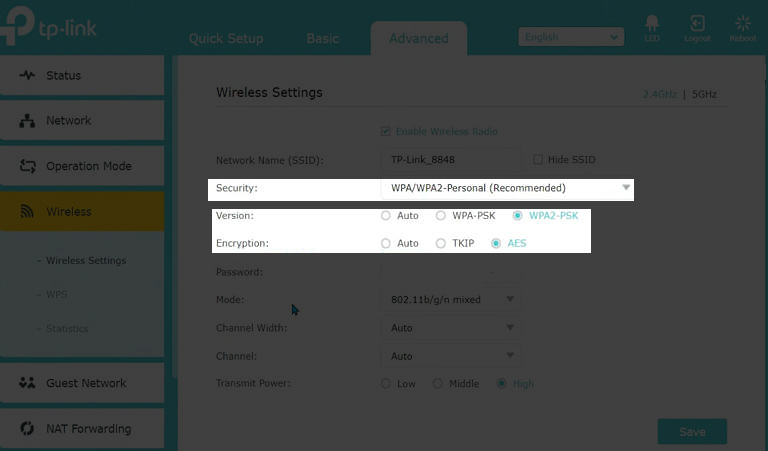
Încercați diferitele moduri de criptare disponibile pe router și reporniți -l de fiecare dată când treceți la un nou mod de criptare.
Ștergeți serviciile Google Play Datele în cache
Google Play Services este o componentă integrantă a dispozitivului dvs. Android. Majoritatea actualizărilor de sistem rulate în fundal și datele de cache Google Play corupte pot provoca probleme Wi-Fi.
Cu toate acestea, nu este clar modul în care acest lucru rezolvă acest lucru nu a reușit să obțină eroarea de adresă IP, dar nu doare să încerci.
Puteți șterge cache -ul dvs. Androids Google Play accesând Setări> Aplicații> Vezi toate aplicațiile. Apoi căutați și atingeți Google Play Services și selectați opțiunea de stocare și cache în cache în cele din urmă, ștergeți.
Acum încercați să vă reconectați la rețeaua Wi-Fi și dacă încă se comportă greșit, ștergeți din nou cache-ul, apoi uitați rețeaua Wi-Fi și reporniți dispozitivul. Apoi încercați să vă reconectați la rețeaua Wi-Fi.
Dezinstalați orice aplicații care controlează Wi-Fi
Aplicații precum aplicațiile antivirus și VPN care interacționează cu conectivitatea Wi-Fi Androids pot provoca, de asemenea, problema. Aceste aplicații monitorizează de obicei datele care intră și ies de pe dispozitivul sau routerul dvs. Android.
Pe măsură ce monitorizează traficul de internet, pot duce, de asemenea, la probleme de conectare și să vă împiedice Android să obțină o adresă IP de la router.
Prin urmare, este important să dezactivați aceste aplicații, mai ales dacă această problemă a început după instalarea oricăreia dintre aplicațiile menționate.
Puteți dezinstala o aplicație pe Android, apăsând aplicația lungă din lansatorul de aplicații și apoi atingerea pictogramei informaționale. În cele din urmă, selectați Dezinstalați și confirmați alegerea dvs. pentru a elimina aplicația.
Resetați din fabrică routerul și dispozitivul Android
Ultima ta soluție este să resetați routerul și telefonul. Pentru că dacă încercați toate sugestiile de mai sus și problema persistă, înseamnă că problema și -a săpat rădăcinile mai adânc în sistemele dvs. decât credeți.
De asemenea, o resetare din fabrică va șterge toate setările și aplicațiile care nu au venit cu dispozitivul Android. Acest lucru va garanta că orice aplicație care ar fi putut fi problema nu mai este pe dispozitivul dvs.
Puteți reseta din fabrică Androidul dvs. navigând Setări> Sistem> Opțiuni de resetare> Ștergeți toate datele/resetarea din fabrică. Confirmați că doriți să ștergeți toate datele, să introduceți parola dispozitivului și să așteptați să completeze resetarea.
Cum să resetați din fabrică un telefon Android
Cu toate acestea, puteți alege să ștergeți mai întâi setările de conexiune mai întâi accesând Setări> Sistem> Opțiuni de resetare> Resetați Wi-Fi, Mobile și Bluetooth. Apoi confirmați alegerea, introduceți parola dispozitivului și ați terminat.
Cum se resetează setările de rețea pe un telefon Android
Concluzie
Instrucțiunile privind actualizarea diverselor setări Android pot varia de la pașii care vor funcționa pe dispozitivul dvs. Deși telefoanele Android folosesc același sistem de operare, producătorii modifică unele aspecte și schimbă unde să găsească unele setări. Prin urmare, consultați producătorii pentru dispozitivele dvs. Instrucțiuni precise dacă sunteți îngrijorat de a înrăutăți problema. Echipați întotdeauna dispozitivele cu cel mai recent firmware pentru a evita probleme inutile ca acestea.
